fördelarna med USB-felsökningsfunktionen som du borde veta
Fördelarna med utvecklaralternativ och USB-felsökningsfunktioner du borde veta
Som ett operativsystem öppen källa, Android har verkligen ett enormt community-stöd. Med funktionerna "Utvecklaralternativ" (Utvecklaralternativ) på alla Android-baserade enheter, du eller din utvecklare kommer att uppmuntras att involveras i utvecklingen av själva Android-operativsystemet.
På ett sätt är dessa "utvecklaralternativ" kärnan i Android-utvecklingen. Denna "utvecklaralternativ" innehåller ett antal kraftfulla funktioner, varav en låter dig få tillgång till Android-systemet och göra olika ändringar. För de av er som gillar Android-cracking är ni naturligtvis redan bekanta med USB felsökning inte? Vilka är de funktioner som du kan aktivera via "Developer Options"? Och vilka funktioner har det?
- 4 saker du måste veta innan du blir en Android-utvecklare
- Hur man visar utvecklaralternativ på Android
- Byt ny HP? Så här återställer du data och applikationer på en ny Android
Så här aktiverar du USB-felsökning
Vad är USB-felsökning
Precis som hans namn, USB felsökning är ett alternativ felsökning som kan nås med USB-funktionen på Android och PC. Så huvudfunktionen för USB-felsökning är att bygga en bro mellan Android-enhet och PC. Med det, para utvecklare Applikationer kan använda denna process för att testa programvara och hitta problem med Android SDK (Utrustning för programvaruutveckling).
Dessutom används USB-felsökning av utvecklare eller Android-användare för att hjälpa till med uppgifter som att installera anpassad återställning, root, installera en anpassad ROM och mycket mer. Kort sagt, för att få Superanvändaråtkomst i varje process rota, USB-felsökningsläge måste aktiveras så att de filer som krävs för Super User-åtkomst kan nås.injicera in i systemet.
Funktioner för utvecklaralternativ
Tillbaka till "Utvecklaralternativ", den här funktionen är mycket nödvändig för användarna utvecklare Android-applikationer, hackare eller för dem som gillar att hacka Android för att komma åt och styra sina enheter från en dator. I själva verket för de av er som bara är vanliga användare och vill göra rot, installera en anpassad ROM eller ändra Android-systemet. Massor verktyg som du kan använda i "Developer Options", från och med Felsökning, Nätverk, Inmatning, Teckning, Hårdvaruaccelererad rendering, Övervakningoch andra avancerade applikationsinställningar.
Hur aktiverar jag USB-felsökning?
Som ApkVenue nämnde ovan, för att aktivera USB felsökningmåste du först aktivera Utvecklaralternativ på Android. Den här funktionen är dold standard och du måste göra den tillgänglig genom att göra följande steg.
- Öppna menyn Miljö >Handla om på din Android-smartphone eller surfplatta.
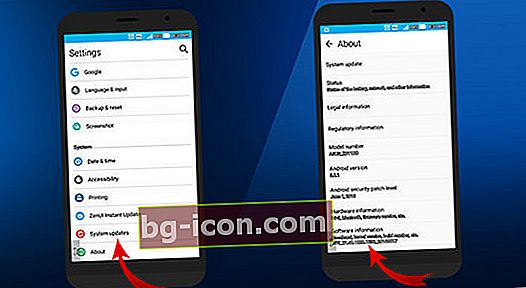
- Nästa bläddra till avsnittet Bygg nummer och tryck upp till 7 gånger.
- Efter att ha tryckt på Build Number 7 gånger ser du ett meddelande "Du är nu utvecklare" eller "Utvecklarläget har aktiverats".
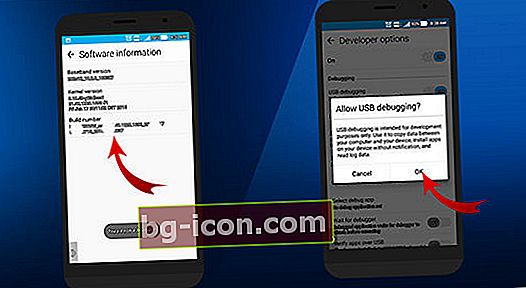
- Gå nu tillbaka till huvudmenyn Miljö och du kommer att se Menyn för utvecklaralternativ eller "Alternativ för utvecklare" på din smartphone.
- Öppna sedan menyn för utvecklaralternativ och aktivera USB-felsökning.
Så det är klart. Nu är dina utvecklaralternativ och USB-felsökning aktiva. Nu är du redo för handling. Genom att använda detta kan du fjärrstyra smarttelefonen via en dator.
Det är dock en bra idé att bara aktivera USB-felsökning när det behövs. Om du lämnar den i ett kontinuerligt aktivt tillstånd är det som att du lämnade husets dörr vidöppen. Ja, det här har potential att skapa ett säkerhetshål där tredje parter kan komma åt ditt Android-system ytterligare. Dom kan installera skadlig kod, knacka, eller stjäla viktiga uppgifter. Vid det här laget, finns det något du vill lägga till eller fråga? Vänligen bädda in din åsikt i kommentarfältet.